Metode termudah di tahun 2023
Diterbitkan: 2023-03-18Tidak yakin bagaimana cara memigrasikan Blogger ke WordPress?
Untungnya, sebenarnya cukup mudah untuk memindahkan Blogger ke WordPress karena WordPress memberi Anda alat yang dapat mengotomatiskan sebagian besar proses.
Namun, ada beberapa detail penting yang perlu dipertimbangkan saat menyiapkan semuanya dan masih ada beberapa tugas yang harus Anda lakukan secara manual untuk memastikan migrasi selesai.
Untuk membantu Anda berpindah dari Blogger ke WordPress dengan mulus, kami telah menulis panduan langkah demi langkah ini. Ini mencakup setiap langkah secara mendetail, bersama dengan 18+ tangkapan layar untuk membantu memandu Anda melalui proses tersebut.
Kita akan mulai dengan beberapa pertanyaan umum tentang proses migrasi Blogger ke WordPress dan kemudian kita akan langsung masuk ke tutorial…
FAQ Migrasi Blogger ke WordPress
Sebelum kita masuk ke tutorial impor Blogger ke WordPress langkah demi langkah, mari kita bahas beberapa pertanyaan umum yang mungkin Anda miliki…
Proses migrasi Blogger ke WordPress sebenarnya tidak memerlukan biaya. Namun, Anda harus membayar hosting untuk membuat situs WordPress Anda.
Anda dapat secara otomatis memindahkan semua posting Blogger Anda ke WordPress. Ini benar-benar hanya membutuhkan beberapa klik – Anda dapat mengekspor semuanya dari Blogger ke satu file .xml dan kemudian mengimpor file itu ke WordPress.
Anda harus memigrasi halaman Blogger Anda secara manual. Anda juga perlu membuat ulang tema, tata letak, dan gadget Blogger Anda secara manual.
Panduan ini akan mengajari Anda cara mengarahkan seluruh situs Blogger Anda dengan benar ke konten yang setara di situs WordPress baru Anda. Artinya, seseorang yang mengunjungi postingan tertentu di Blogger akan diarahkan ke postingan yang sama di WordPress.
Tutorial tentang cara memindahkan Blogger ke WordPress ini tidak memerlukan pengetahuan khusus. Yang perlu Anda lakukan hanyalah mengeklik banyak tombol – siapa pun dapat mengikuti ini.
Tidak ada cara untuk mengonversi tema Blogger Anda ke WordPress secara otomatis. Namun, Anda dapat menemukan tema WordPress fleksibel yang memungkinkan Anda membuat desain serupa tanpa memerlukan pengetahuan teknis apa pun.
Cara Memigrasikan Blogger ke WordPress
Berikut adalah langkah-langkah dasar untuk memindahkan Blogger ke WordPress – teruslah membaca untuk petunjuk mendetail untuk setiap bagian:
- Beli hosting WordPress
- Instal perangkat lunak WordPress dan atur nama domain Anda
- Ekspor konten Blogger Anda (postingan)
- Impor konten (postingan) Blogger Anda ke WordPress
- Siapkan struktur permalink WordPress Anda
- Buat pengalihan yang tepat di Blogger untuk mengirimkan lalu lintas ke situs WordPress Anda
- Siapkan tema WordPress Anda
- Migrasikan halaman Blogger Anda (Anda perlu melakukan bagian ini secara manual)
1. Beli Hosting WordPress
Jika Anda ingin membuat situs dengan WordPress.org, Anda memerlukan hosting web Anda sendiri, yang sedikit berbeda dari cara kerja Blogger.
Host web Anda adalah kekuatan perangkat lunak WordPress dan membuat situs Anda tersedia untuk pengunjung.
Untuk melihat semua opsi terbaik, Anda dapat membaca postingan lengkap kami tentang hosting WordPress terbaik.
Namun secara keseluruhan, kami merekomendasikan GreenGeeks sebagai opsi terjangkau yang bagus untuk sebagian besar pengguna WordPress baru.
Inilah alasannya:
- Harganya cukup terjangkau untuk apa yang Anda dapatkan – Anda hanya akan membayar ~$45 untuk seluruh tahun pertama saat menggunakan diskon GreenGeeks kami. Anda juga mendapatkan nama domain gratis, yang bagus jika Anda belum menggunakan domain khusus di Blogger.
- GreenGeeks menawarkan kinerja yang cukup bagus untuk uang, yang berarti situs Anda akan memuat dengan cepat (sangat penting).
- GreenGeeks memudahkan untuk menginstal perangkat lunak WordPress. Yang perlu Anda lakukan hanyalah mengklik beberapa tombol. Itu berarti Anda dapat langsung memigrasikan Blogger ke WordPress.
Untuk pergi ke GreenGeeks dan memanfaatkan diskon GreenGeeks kami, Anda dapat mengklik tombol di bawah ini:
Kunjungi GreenGeeks
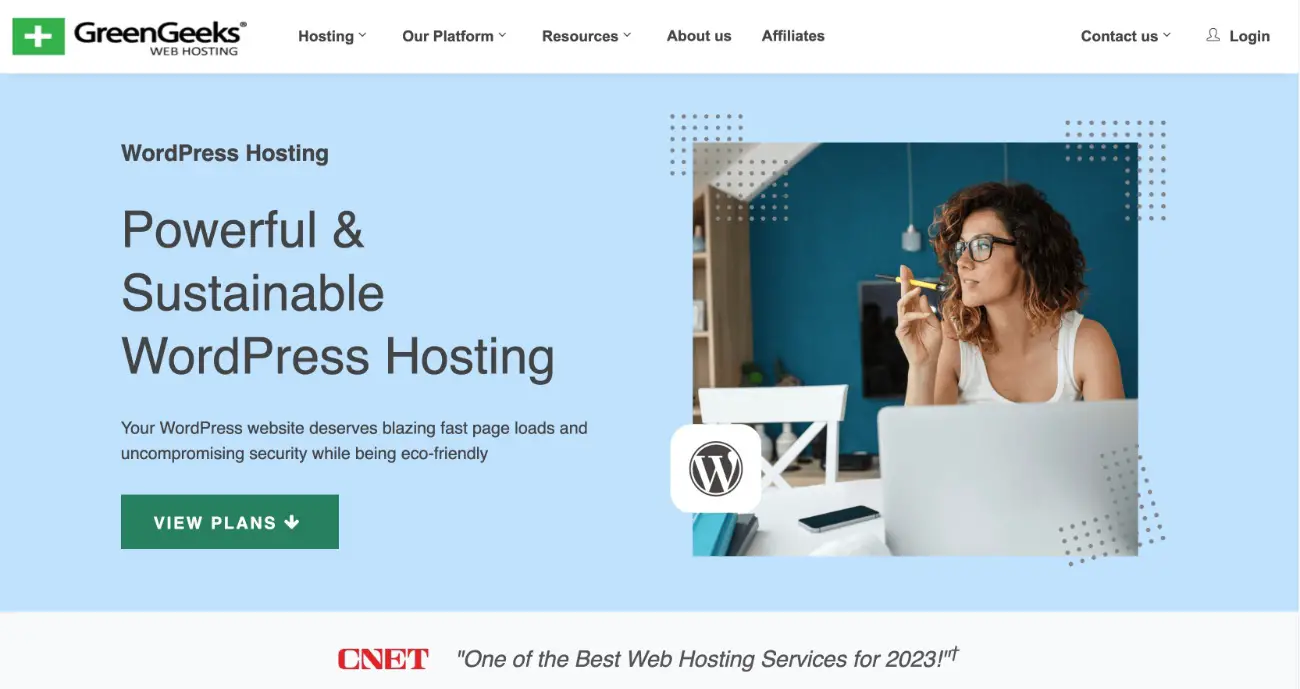
Untuk sebagian besar situs, paket Lite termurah sudah cukup.
Jika Anda masih menggunakan subdomain Blogspot – misalnya yoursite.blogspot.com – GreenGeeks juga akan memberi Anda nama domain kustom gratis yang dapat Anda gunakan untuk situs Anda.
Jika Anda sudah menggunakan nama domain khusus di Blogger dan Anda ingin mempertahankan nama domain yang sama di WordPress, saya sarankan untuk mengarahkan nama domain khusus Anda ke hosting WordPress baru Anda dan untuk sementara mengubah blog Blogger Anda menjadi situsanda.blogspot.com gratis domain selama proses migrasi.
Namun, perlu diingat bahwa ini akan menyebabkan sedikit downtime karena orang yang mengunjungi situs Anda mungkin melihat situs WordPress Anda yang belum selesai sampai Anda memindahkan konten Blogger Anda.
Jika Anda tidak yakin bagaimana mengarahkan nama domain khusus Anda ke situs WordPress baru Anda, staf pendukung GreenGeeks akan dengan senang hati membantu.
2. Instal WordPress Di Hosting Web Anda
Setelah Anda membeli web hosting, Anda perlu menginstal WordPress pada paket hosting Anda.
Sebagian besar host, termasuk GreenGeeks, menawarkan alat pemasang WordPress yang mudah digunakan.
Di GreenGeeks, Anda dapat menemukan alat ini dengan mencari opsi WordPress di bawah Pemasang Aplikasi Softaculous di dasbor cPanel GreenGeeks Anda.
Untuk detail lebih lanjut, kami memiliki panduan mendetail yang menunjukkan cara menginstal WordPress di hampir semua host (termasuk cPanel yang ditawarkan GreenGeeks), serta panduan yang lebih lengkap tentang cara membuat situs web WordPress.
Atau, Anda dapat menghubungi dukungan tuan rumah jika Anda masih tidak yakin cara menyiapkannya.
3. Ekspor Konten Blogger Anda (Posting)
Setelah menyiapkan situs WordPress, Anda siap untuk mulai mengimpor Blogger ke WordPress.
Untuk memulai, Anda harus mengekspor semua pos yang ada dari situs Blogger Anda:
- Buka dasbor Blogger Anda.
- Klik pada tab Pengaturan di sidebar.
- Gulir ke bawah ke bagian Kelola Blog .
- Klik tautan Cadangkan konten , yang akan membuka sembulan.
- Di munculan, klik opsi Unduh .
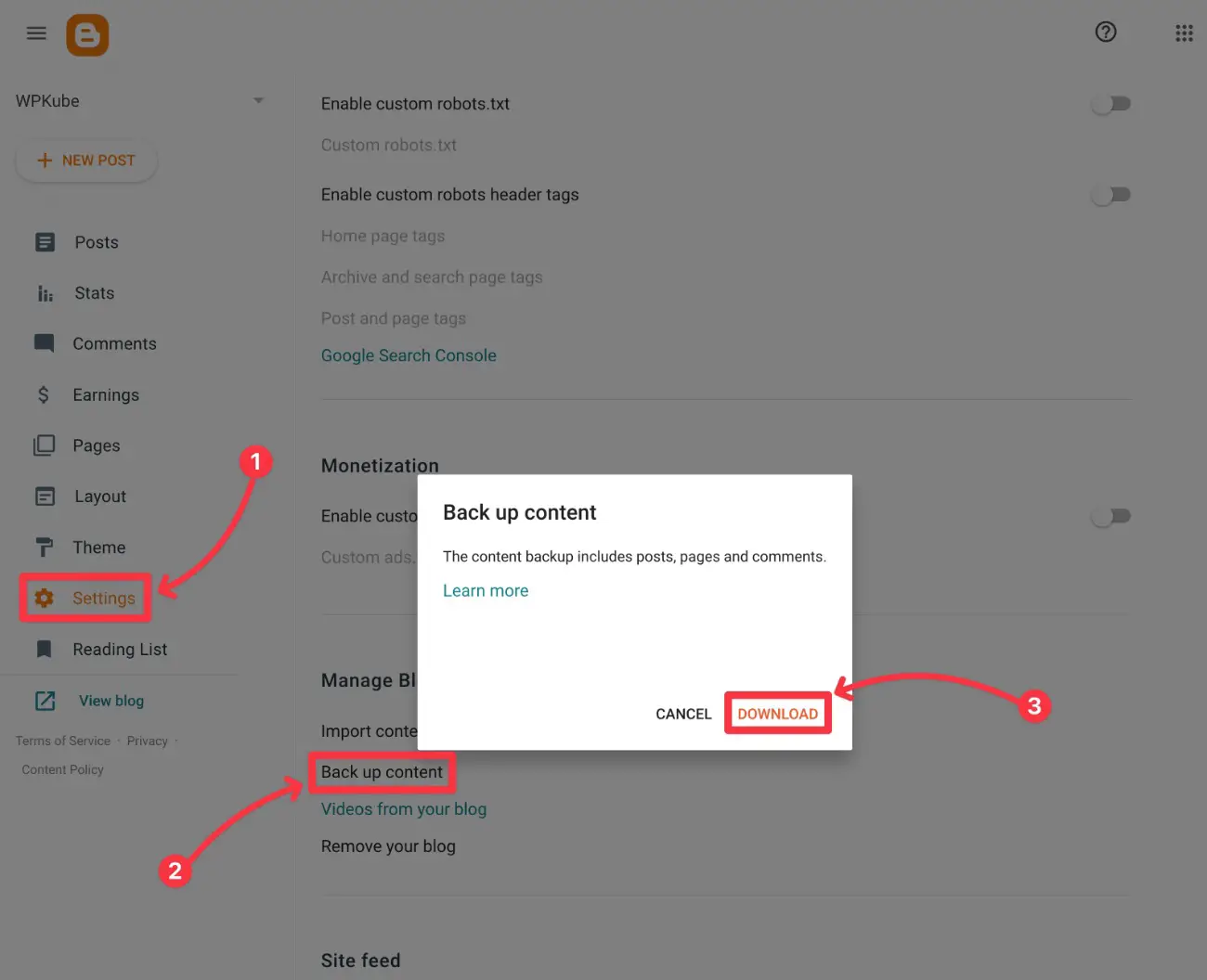
Ini harus mengunduh satu file .xml ke komputer lokal Anda – itu harus diberi nama seperti blog-[date].xml . Misalnya, blog-02-20-2023.xml .
Simpan file ini dengan mudah karena Anda akan membutuhkannya di langkah berikutnya.
4. Impor Posting Blogger Anda Ke Situs WordPress Baru
Sekarang Anda telah mengekspor posting Anda dari Blogger, langkah selanjutnya adalah mengimpor konten itu ke situs WordPress baru Anda.
Inilah yang harus dilakukan:
- Masuk ke dasbor situs WordPress Anda. Anda dapat mengaksesnya dengan masuk ke youractualdomain.com/wp-admin dan masuk dengan kredensial yang Anda masukkan saat menggunakan penginstal WordPress host Anda.
- Pergi ke Tools → Import di sidebar menu dashboard WordPress.
- Klik Instal Sekarang di bawah alat Blogger.
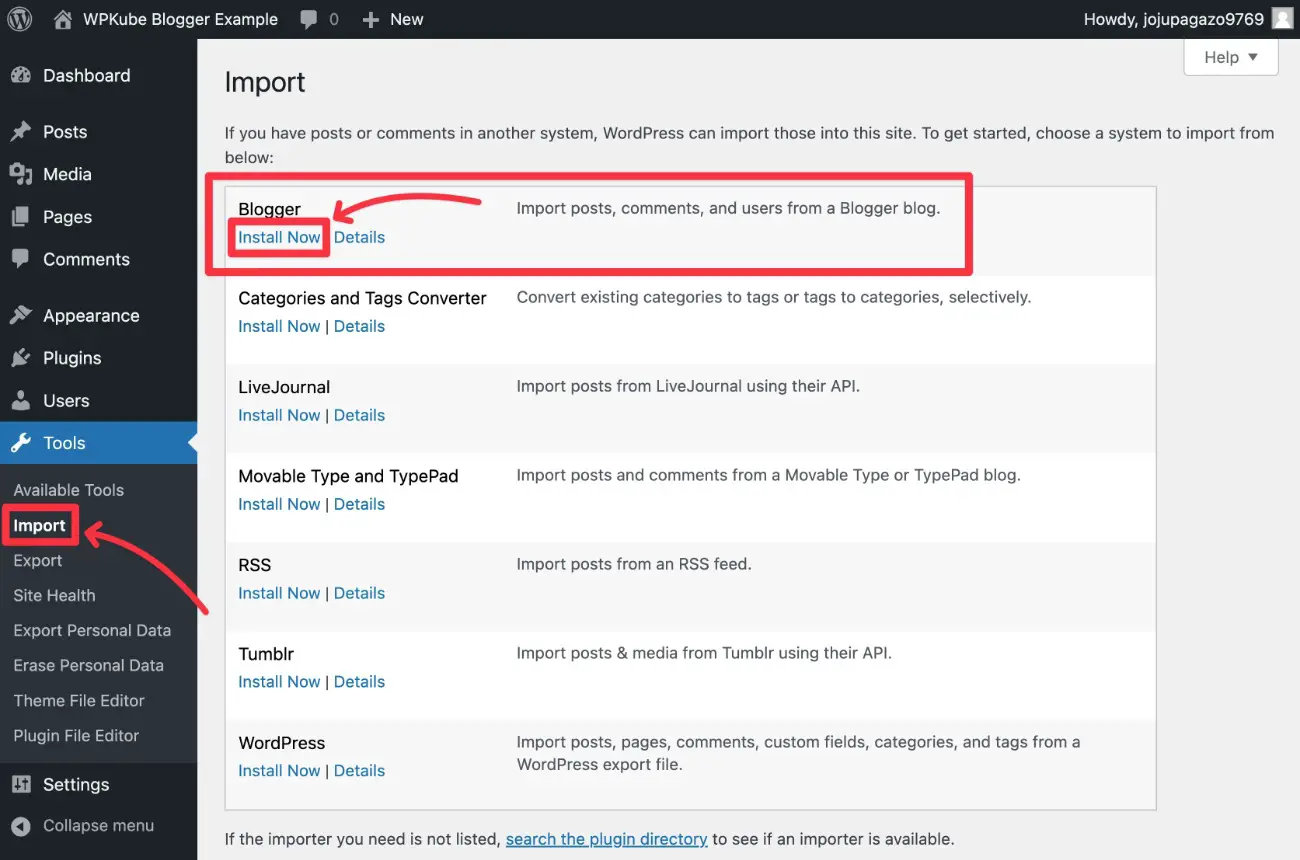
Setelah Anda mengklik Instal Sekarang , tautan yang sama akan berubah menjadi Jalankan Pengimpor . Klik opsi Jalankan Importir untuk melanjutkan.
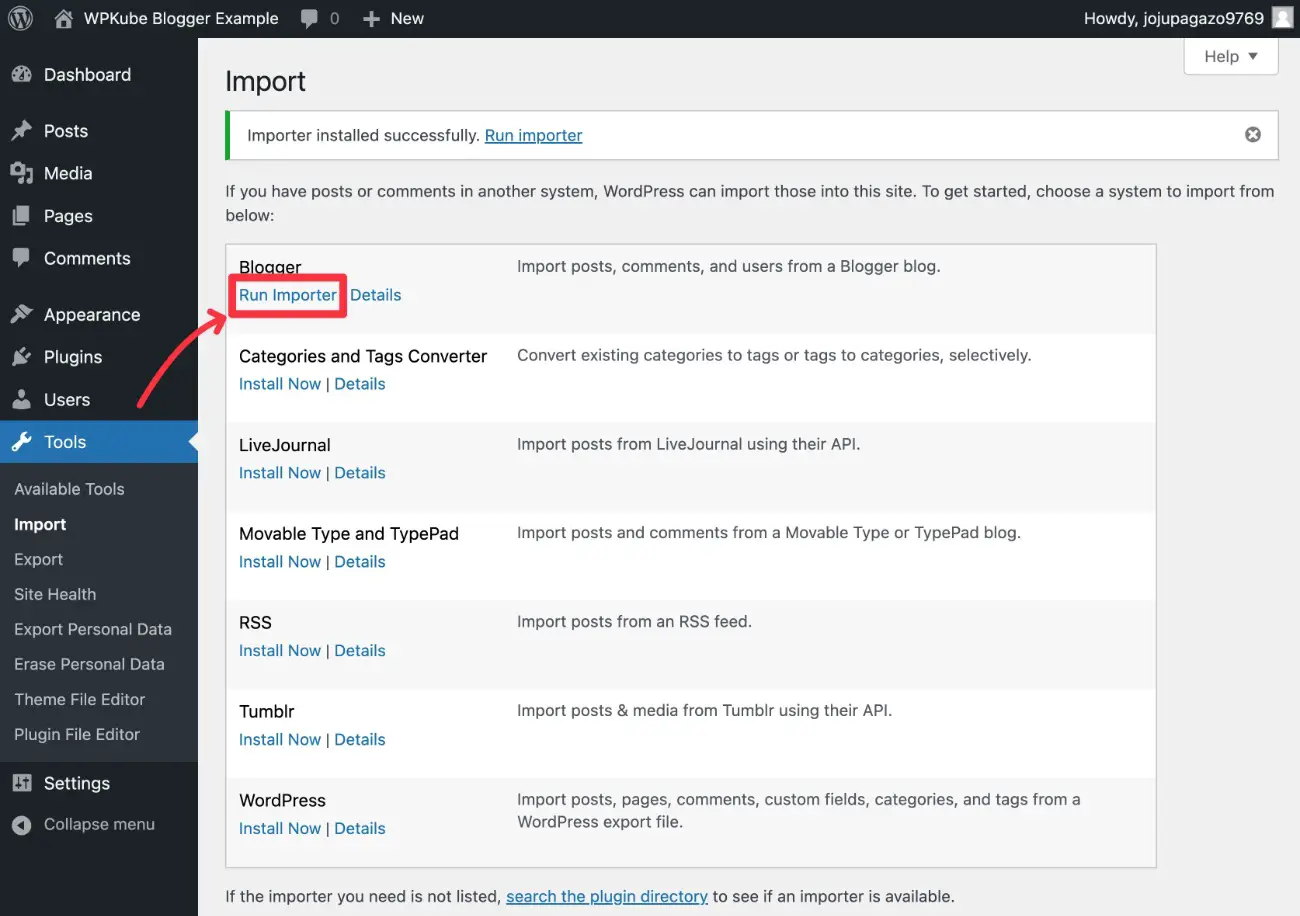
Di layar berikutnya, Anda akan diminta untuk memilih dan mengunggah file XML yang Anda unduh dari Blogger di langkah sebelumnya.
Pilih file menggunakan tombol Choose File lalu klik Upload file and import .
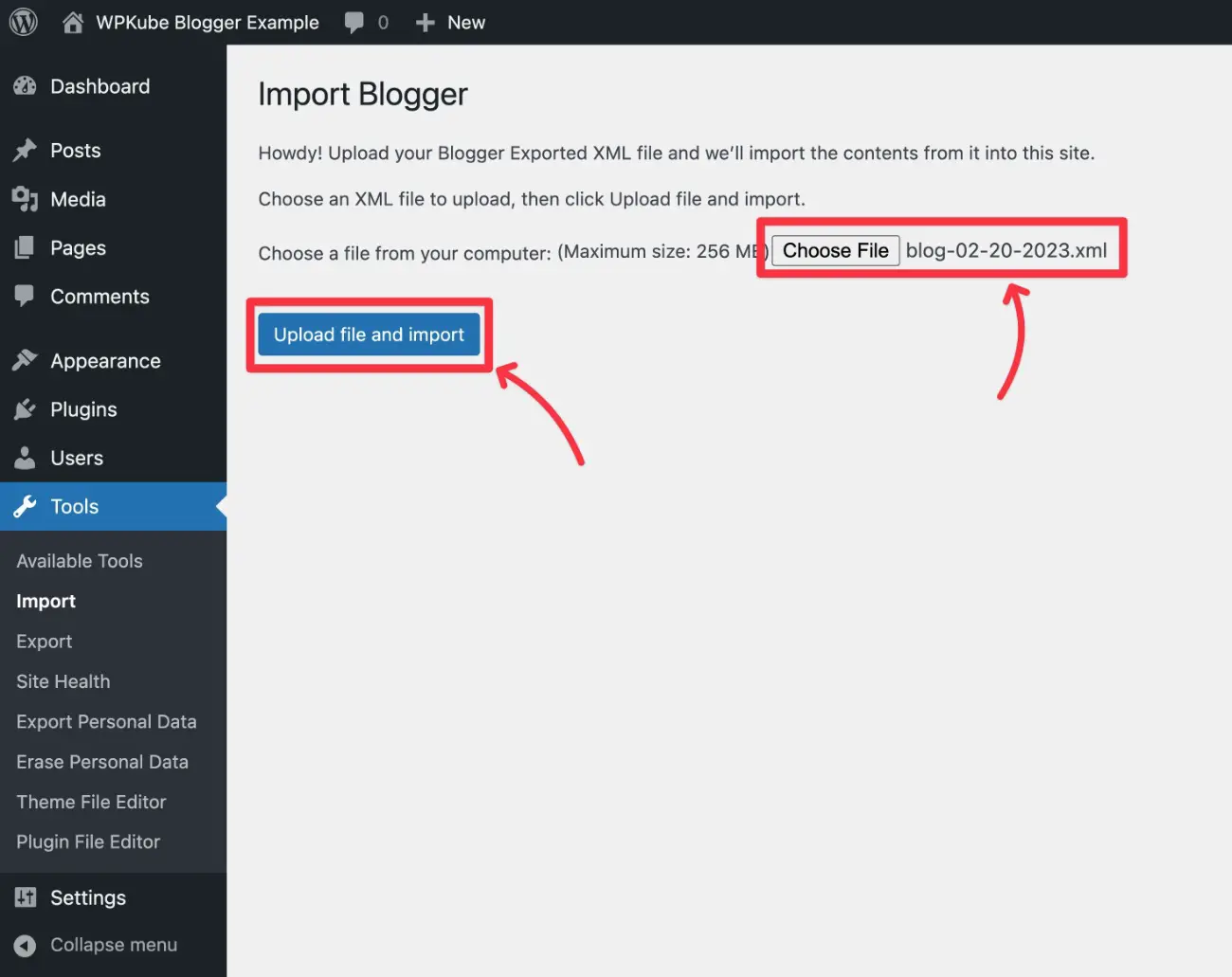
Sekarang, Anda akan diminta untuk menetapkan postingan Blogger yang ada ke pengguna WordPress. Anda dapat memilih pengguna yang ada atau membuat pengguna baru.
Sebagian besar waktu Anda ingin menggunakan menugaskan posting ke drop-down pengguna yang ada untuk memilih akun WordPress Anda sendiri. Ini akan mengatur akun WordPress Anda sendiri sebagai penulis untuk semua posting dari Blogger.
Setelah Anda membuat pilihan itu, klik Kirim .
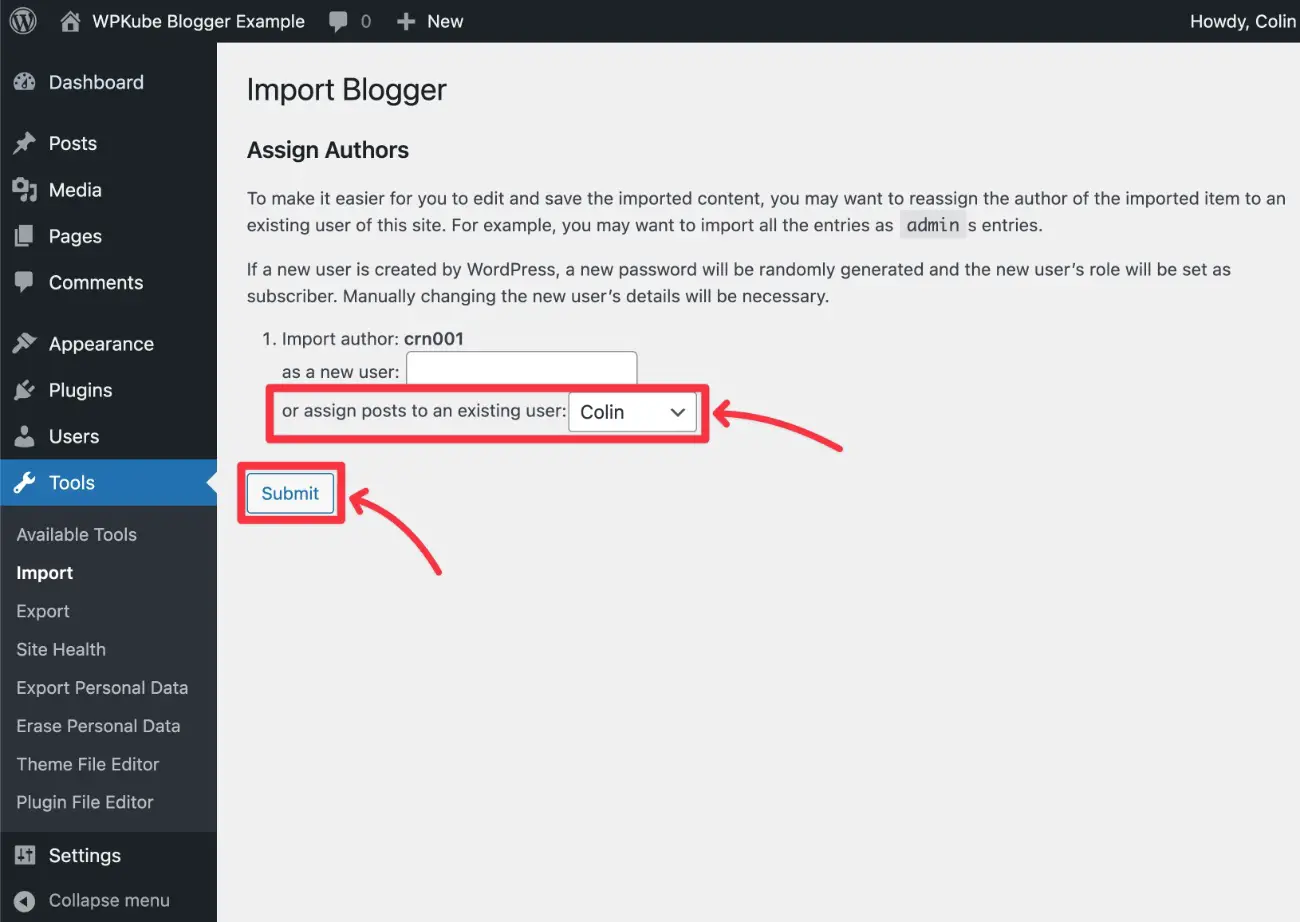
WordPress sekarang akan mengimpor semua konten Blogger Anda. Setelah selesai, Anda akan melihat pesan sukses.
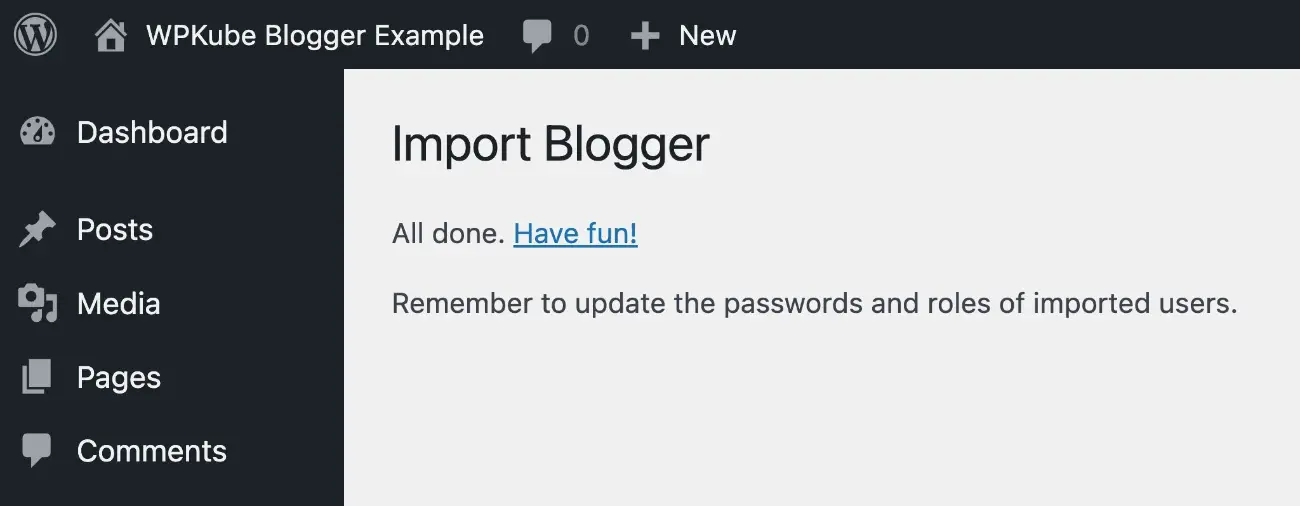
Sebagai bagian dari proses ini, WordPress harus secara otomatis mengimpor gambar yang Anda gunakan di situs Blogger Anda. Namun, kami menyarankan untuk mengujinya dengan melihat beberapa kiriman yang diimpor di situs Anda dan memastikan bahwa gambar dimuat dari domain Anda, bukan dari subdomain .blogspot.com.
Selain itu, proses ini hanya mengimpor postingan Blogger Anda . Kami akan membahas halaman bergerak dan konten lainnya nanti.
5. Atur Struktur Permalink WordPress Anda
Struktur permalink situs WordPress Anda mengontrol struktur URL situs Anda.
Untuk memastikan migrasi Blogger ke WordPress yang mulus, opsi termudah biasanya adalah mengonfigurasi WordPress untuk menggunakan struktur permalink yang sama dengan Blogger.
Inilah cara melakukannya:
- Buka dasbor WordPress Anda.
- Buka Pengaturan → Permalinks .
- Pilih Struktur Kustom .
- Tambahkan teks ini ke kotak Custom Structure –
/%year%/%monthnum%/%postname%.html - Klik Simpan Perubahan di bagian bawah.
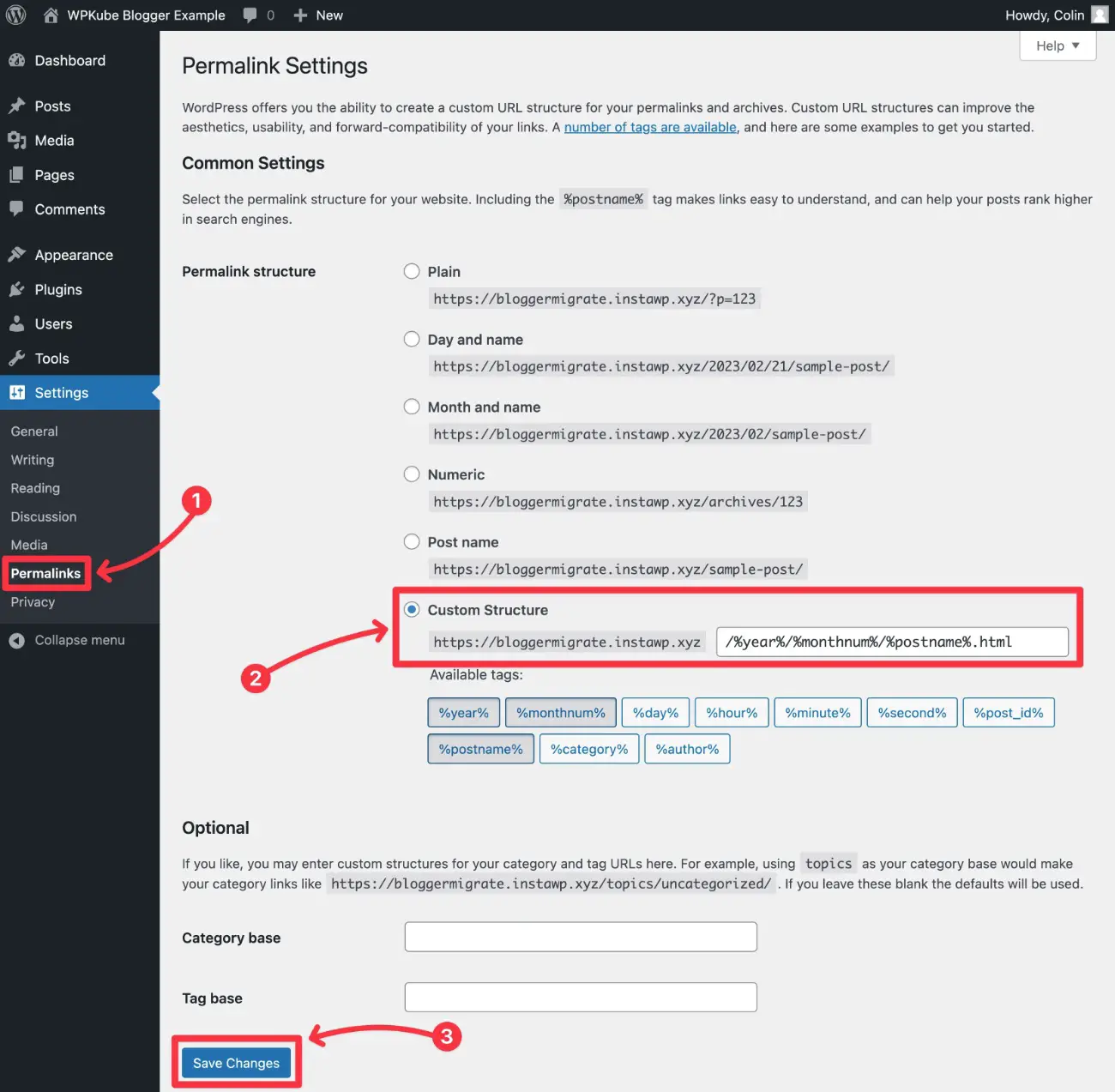
Dengan demikian, Anda tidak harus menggunakan struktur yang sama. Anda dapat memilih struktur yang berbeda dan kemudian mengalihkan konten Blogger Anda ke struktur yang baru.

Jika Anda menggunakan alat gratis di bagian selanjutnya, sebenarnya cukup mudah melakukannya jika Anda berpindah dari domain .blogspot.com ke nama domain khusus – misalnya situsanda.blogspot.com ke situsanda.com.
Sebagian besar pengguna WordPress lebih suka menggunakan struktur Post Name , daripada menyertakan tanggal di URL seperti yang dilakukan Blogger.
Jika Anda menggunakan nama domain ubahsuaian yang sama di setiap situs (mis. yoursite.com di Blogger dan yoursite.com di WordPress), menyiapkan jenis pengalihan ini sedikit lebih rumit. Karena itu, saya sarankan menggunakan struktur permalink yang sama untuk saat ini seperti yang saya tunjukkan di atas.
Jika Anda masih ingin mengubah struktur permalink situs Anda dengan nama domain yang sama, saya sarankan menyewa pengembang atau menggunakan alat pembuat pengalihan permalink ini dari Yoast SEO. Sekali lagi, ini sedikit lebih teknis, jadi di luar cakupan tutorial ini.
6. Alihkan Situs Blogger Anda ke WordPress
Sekarang setelah Anda memindahkan semua posting Blogger Anda ke situs WordPress Anda, Anda akan ingin menyiapkan pengalihan sehingga siapa pun yang mengunjungi situs Blogger lama Anda akan dibawa secara otomatis ke konten yang sesuai di situs WordPress baru Anda.
Ini membantu mempertahankan lalu lintas dan upaya SEO Anda yang ada.
Ada dua bagian di sini:
- Mengarahkan posting Blogger ke WordPress
- Mengarahkan RSS feed Blogger ke WordPress
Redirect Posting dan Konten
Untuk mengalihkan Posting Blogger dengan benar ke WordPress dengan basis 1:1, pertama-tama Anda harus membuat kode pengalihan Blogger dan kemudian menambahkannya ke situs Blogger Anda.
Hasilkan Kode Pengalihan
Untuk menghasilkan kode yang tepat untuk situs Anda, Anda dapat menggunakan plugin Blogger to WordPress gratis.
Untuk memulai, Anda harus menginstal plugin di situs WordPress Anda:
- Buka Plugin → Tambah Baru di dasbor WordPress Anda.
- Cari "Blogger ke WordPress".
- Klik tombol Instal Sekarang di bawah hasil plugin – Anda ingin plugin dari rtCamp.
- Setelah proses instalasi selesai, klik tombol Activate (yang akan menggantikan tombol Install Now ).
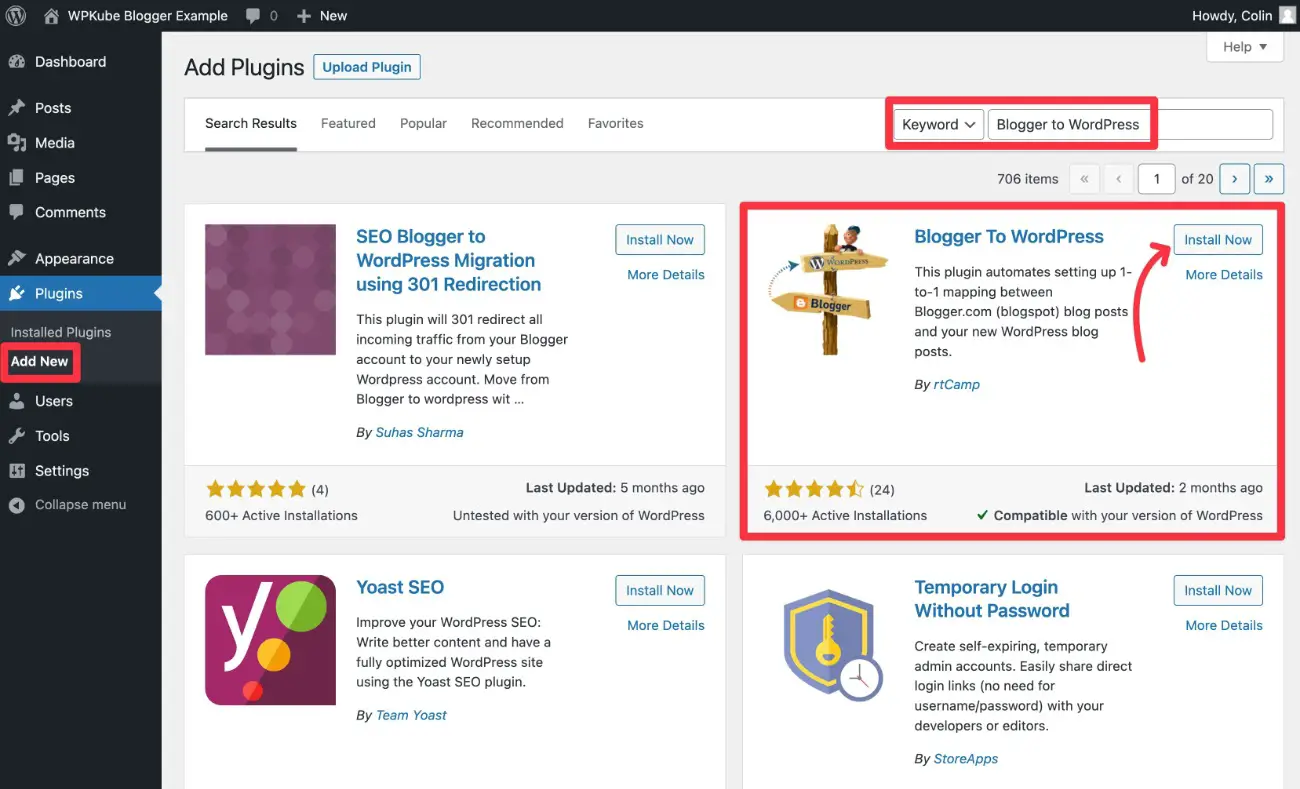
Setelah Anda mengaktifkan plugin, buka Tools → Blogger to WordPress Redirection . Kemudian, klik tombol Mulai Konfigurasi .
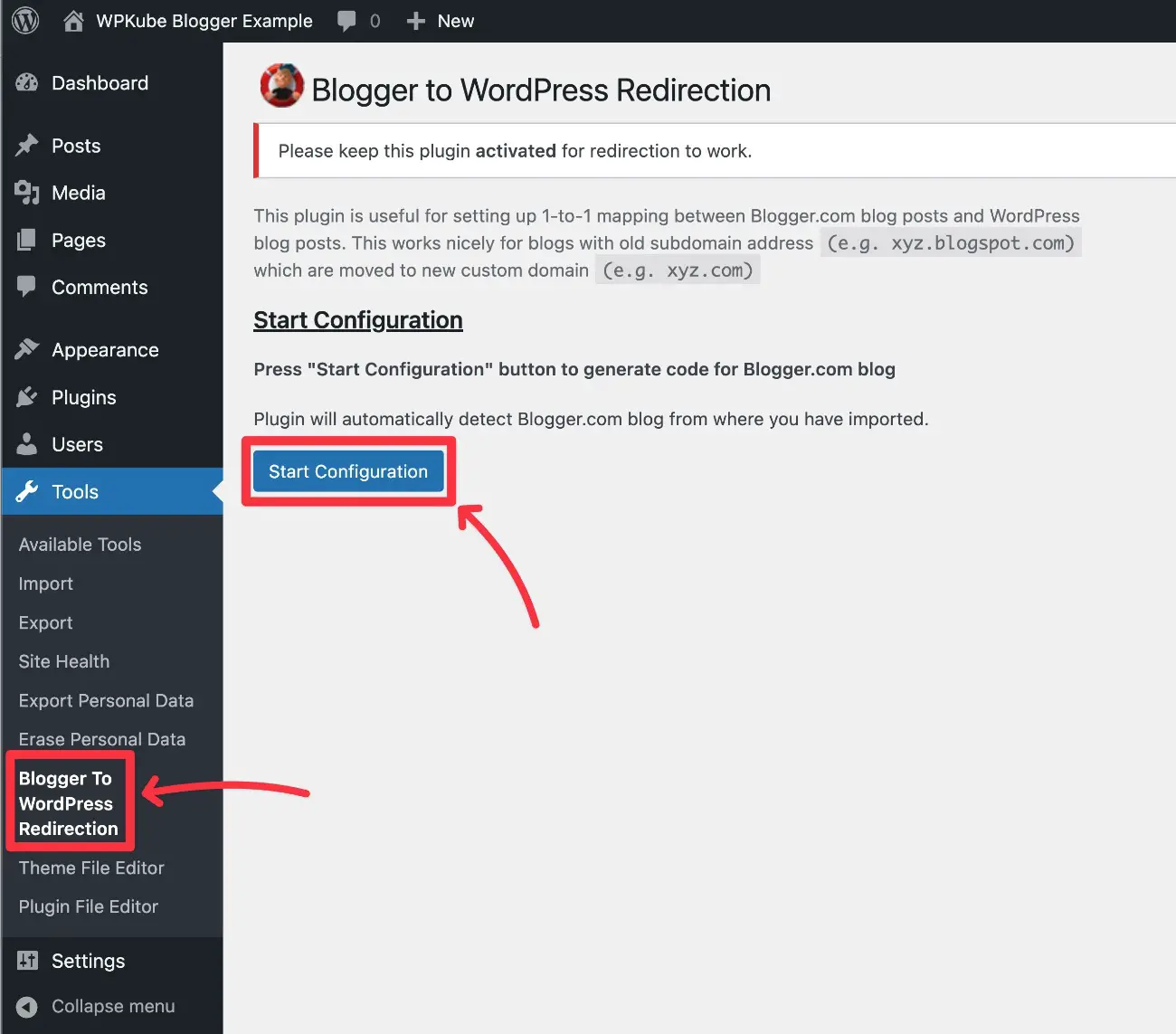
Anda kemudian akan melihat situs Blogger Anda muncul di bagian Daftar Blog .
Klik tombol Dapatkan Kode di sebelah situs Blogger Anda. Plugin sekarang akan memberi Anda kode pengalihan yang relevan.
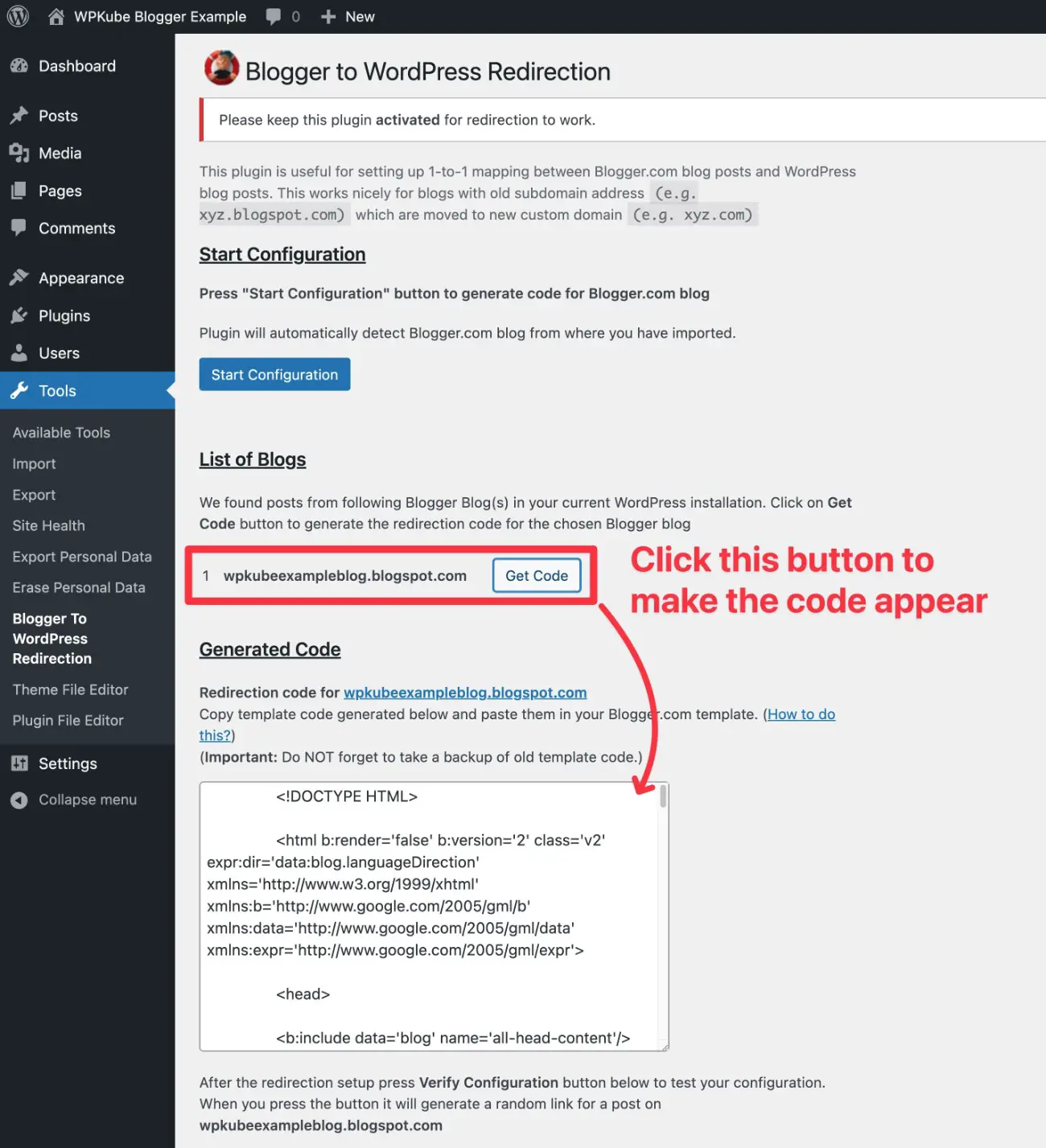
Tambahkan Kode Pengalihan ke Blogger
Anda harus menyalin kode ini dan kemudian menambahkannya ke template Blogger Anda:
- Buka dasbor Blogger Anda.
- Pilih tab Tema di sidebar.
- Klik panah bawah di samping tombol Sesuaikan untuk membuka menu dengan lebih banyak opsi.
- Pilih Edit HTML .
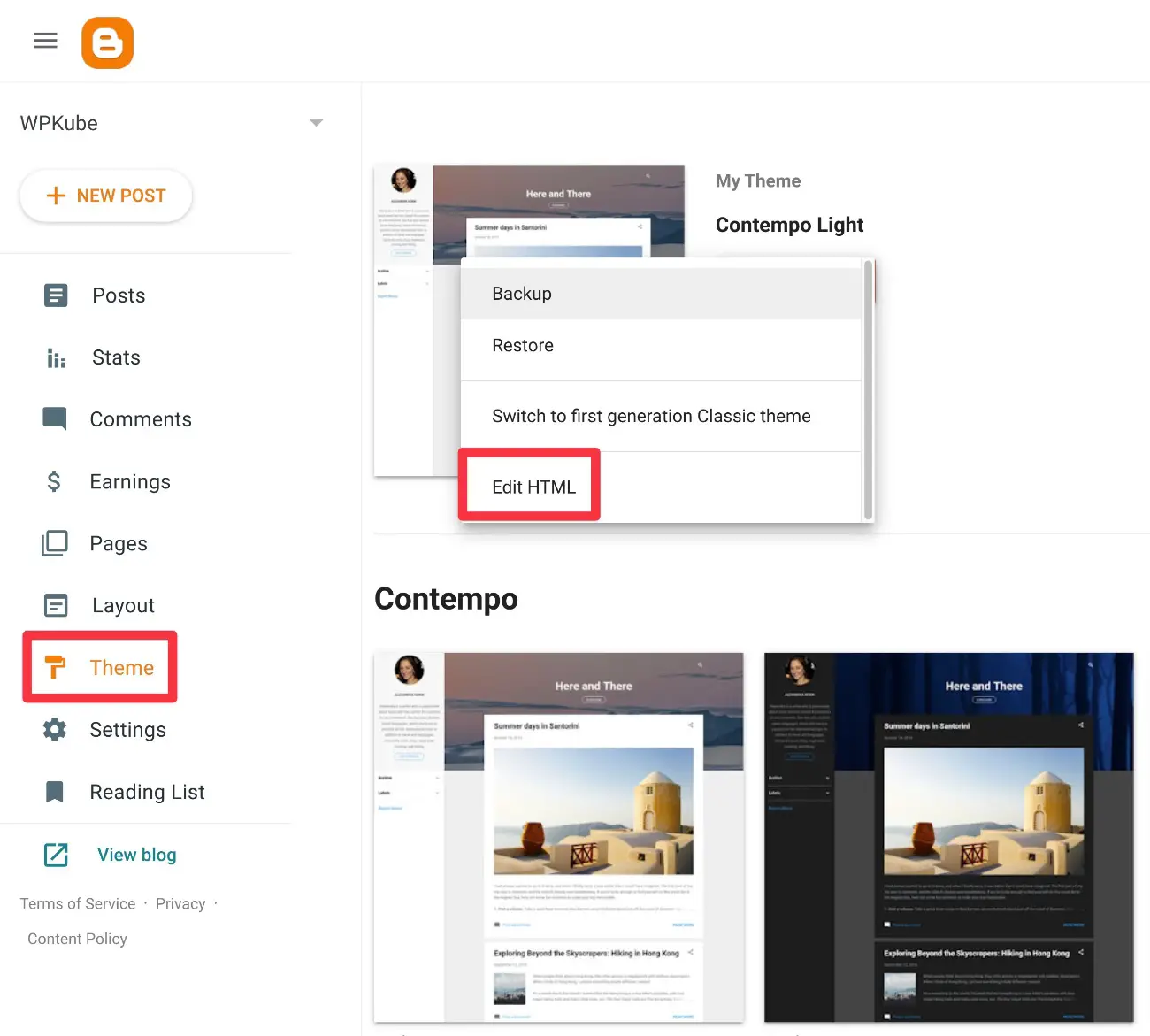
Sekarang Anda akan melihat editor kode:
- Salin kode yang ada ke tempat yang aman, supaya Anda memiliki cadangan jika Anda ingin mengembalikan perubahan ini.
- Hapus semua kode yang ada dari editor.
- Rekatkan kode yang Anda dapatkan dari plugin WordPress.
- Klik ikon floppy disk untuk menyimpan perubahan Anda.
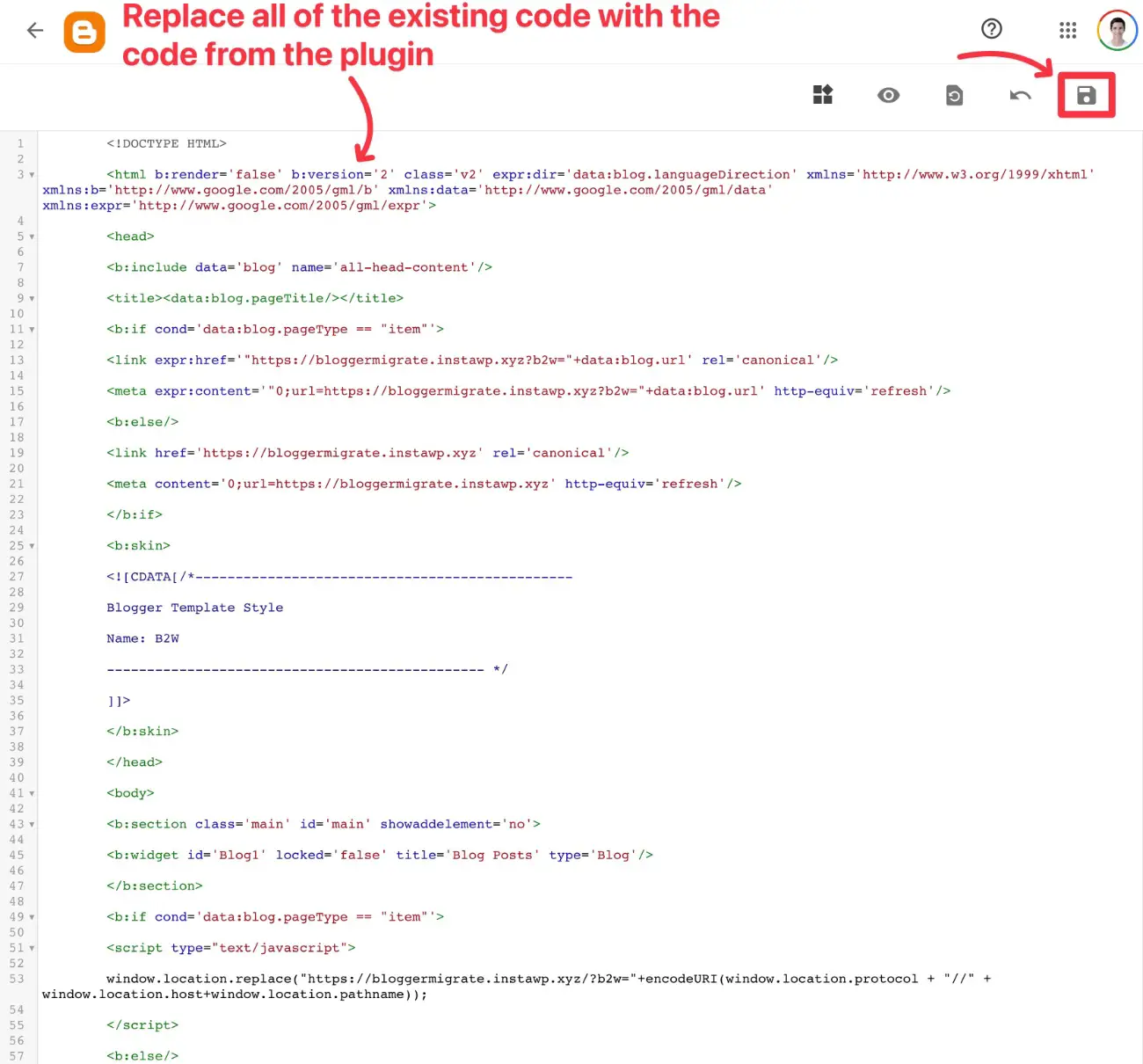
Anda juga harus menambahkan pengalihan ke versi seluler situs Blogger Anda:
- Pilih tab Tema di sidebar.
- Klik panah bawah di samping tombol Sesuaikan untuk membuka menu dengan lebih banyak opsi.
- Pilih Setelan Seluler .
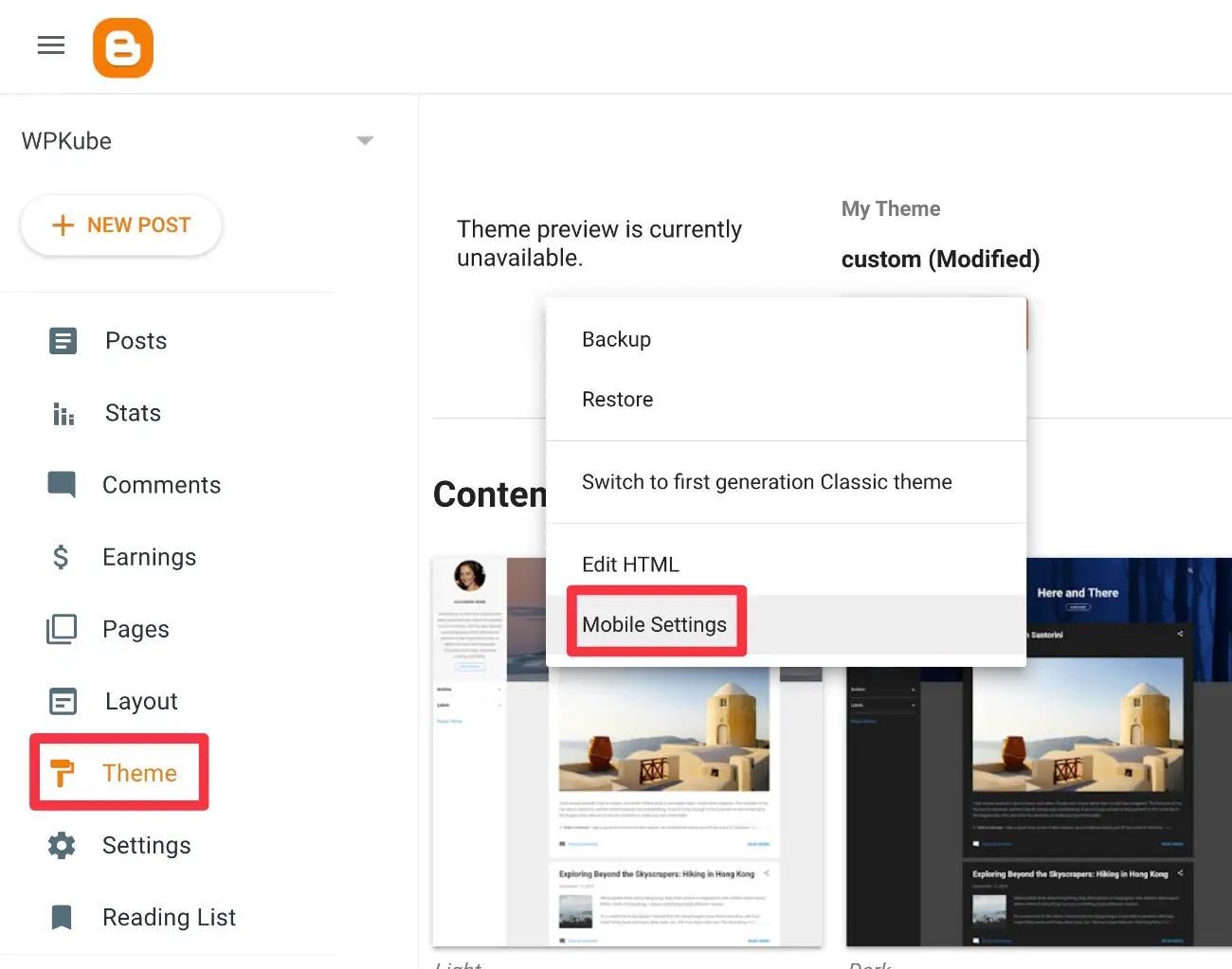
Kemudian, konfigurasikan situs Anda untuk menggunakan tema desktop di perangkat seluler dan simpan perubahan Anda.
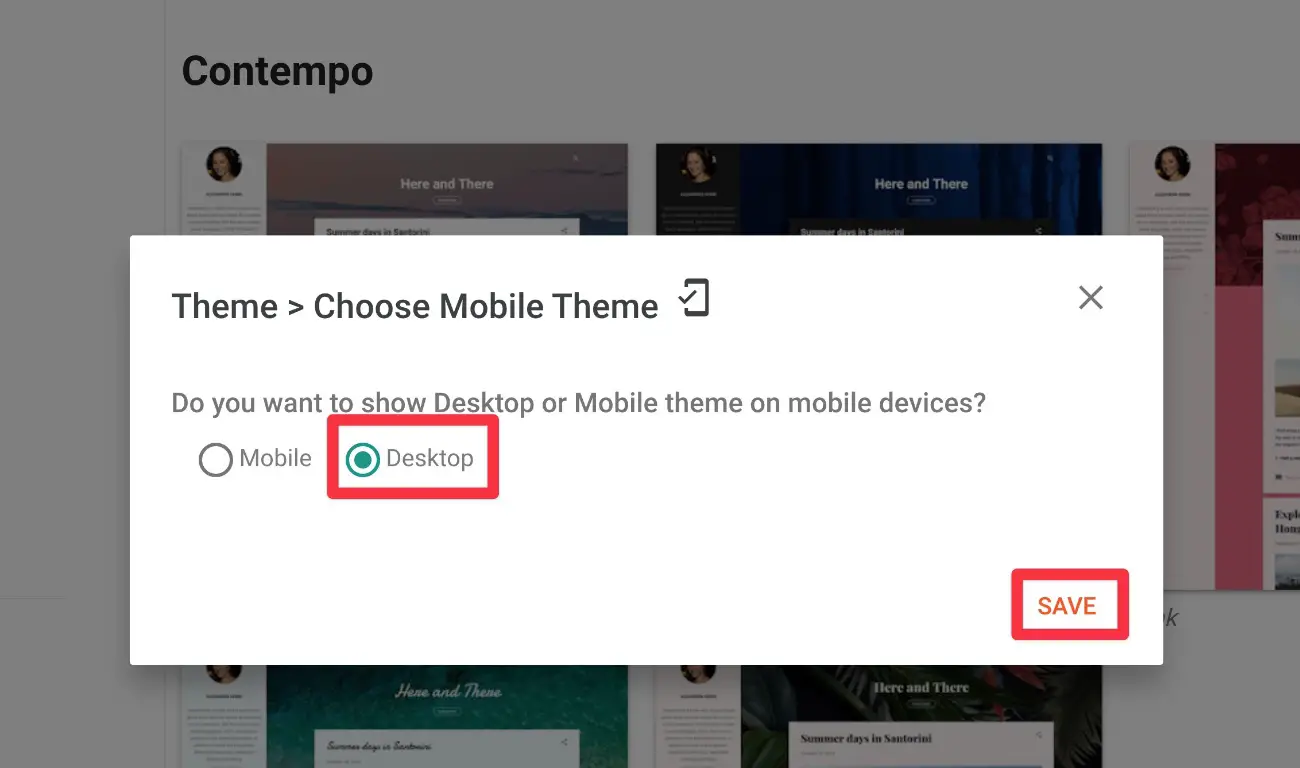
Sekarang, pengunjung seluler dan desktop harus dialihkan ke situs WordPress Anda.
Uji Pengalihan
Untuk memastikan Anda melakukan semuanya dengan benar, kembali ke pengaturan plugin di dasbor WordPress Anda dan klik tombol Verifikasi Konfigurasi di bagian bawah antarmuka.
Kemudian, buka tautan tes. Seharusnya secara otomatis mengarahkan Anda dari situs Blogger ke situs WordPress baru Anda.
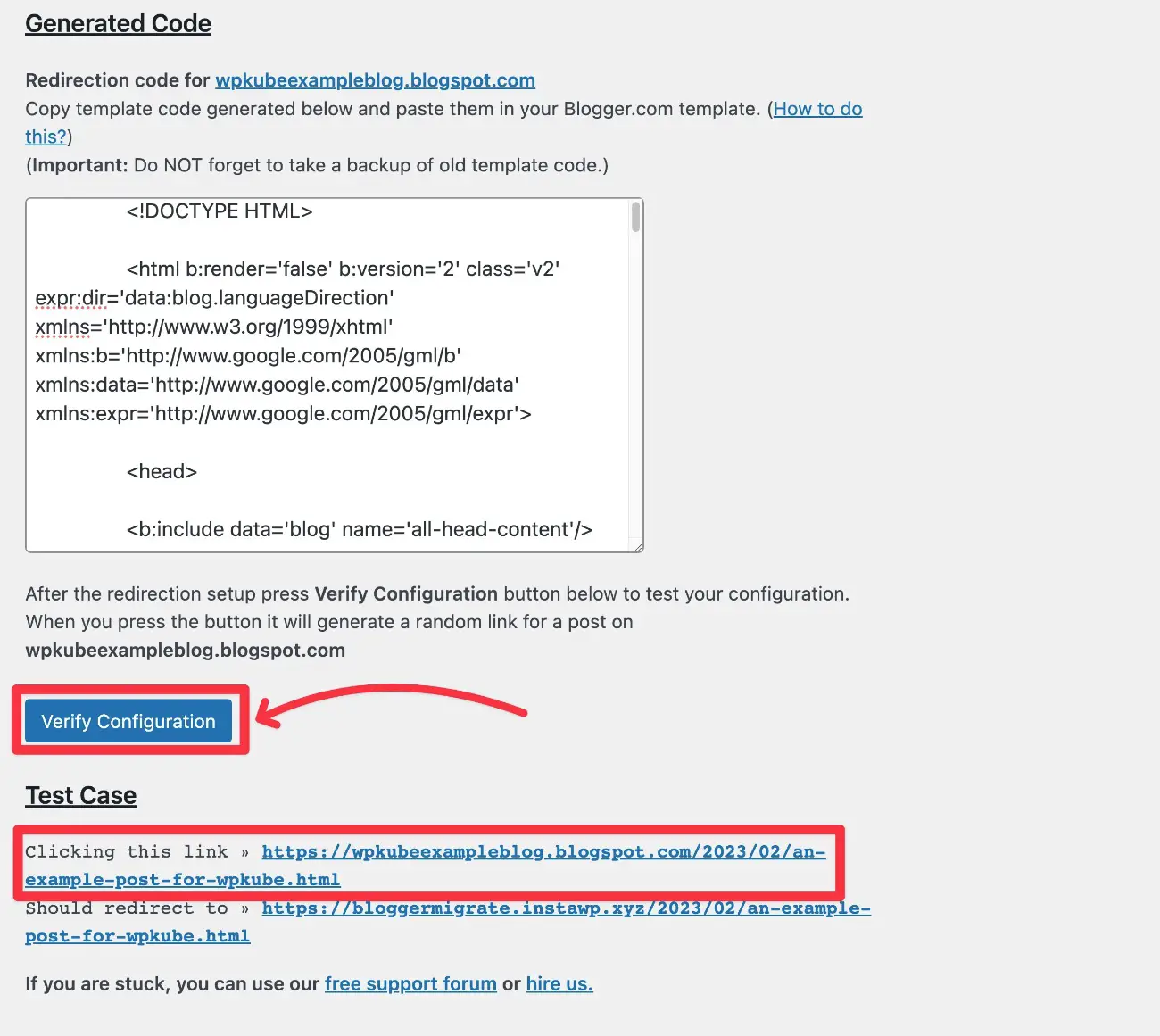
Jika Anda mengubah struktur permalink situs WordPress Anda, Anda akan melihat bahwa struktur URL terlihat sedikit berbeda.
Misalnya, setelah beralih ke struktur permalink WordPress Nama Posting saja, Anda dapat melihat bahwa tanggal dihapus dari URL di WordPress.
Plugin menangani ini secara otomatis – tidak perlu melakukan sesuatu yang berbeda di pihak Anda.
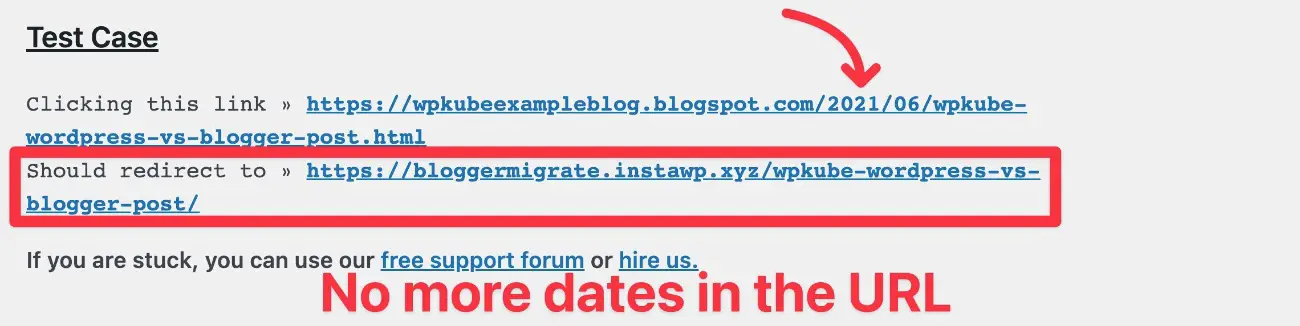
Sekali lagi – ini hanya berfungsi jika Anda berpindah dari subdomain yoursite.blogspot.com ke yoursite.com.
Jika Anda menggunakan yoursite.com untuk Blogger dan WordPress, Anda harus menyiapkan pengalihan 301 secara manual jika ingin mengubah struktur permalink.
Redirect Umpan RSS Blogger Anda
Selain mengalihkan konten Blogger Anda ke WordPress, Anda juga ingin menyiapkan pengalihan untuk mengalihkan umpan RSS Blogger Anda ke umpan RSS WordPress Anda.
Ini memastikan bahwa setiap pengguna yang berlangganan umpan RSS situs Blogger Anda akan terus menerima konten baru yang Anda terbitkan di situs WordPress Anda.
Inilah cara melakukannya:
- Buka tab Pengaturan di dasbor Blogger Anda.
- Gulir ke bawah ke bagian Umpan situs .
- Klik Poskan URL pengalihan umpan .
- Tempel di tautan RSS feed WordPress Anda – secara default, itu akan menjadi yourdomain.com/feed. Pastikan untuk mengganti yourdomain.com dengan domain sebenarnya dari situs WordPress Anda.
- Klik simpan.
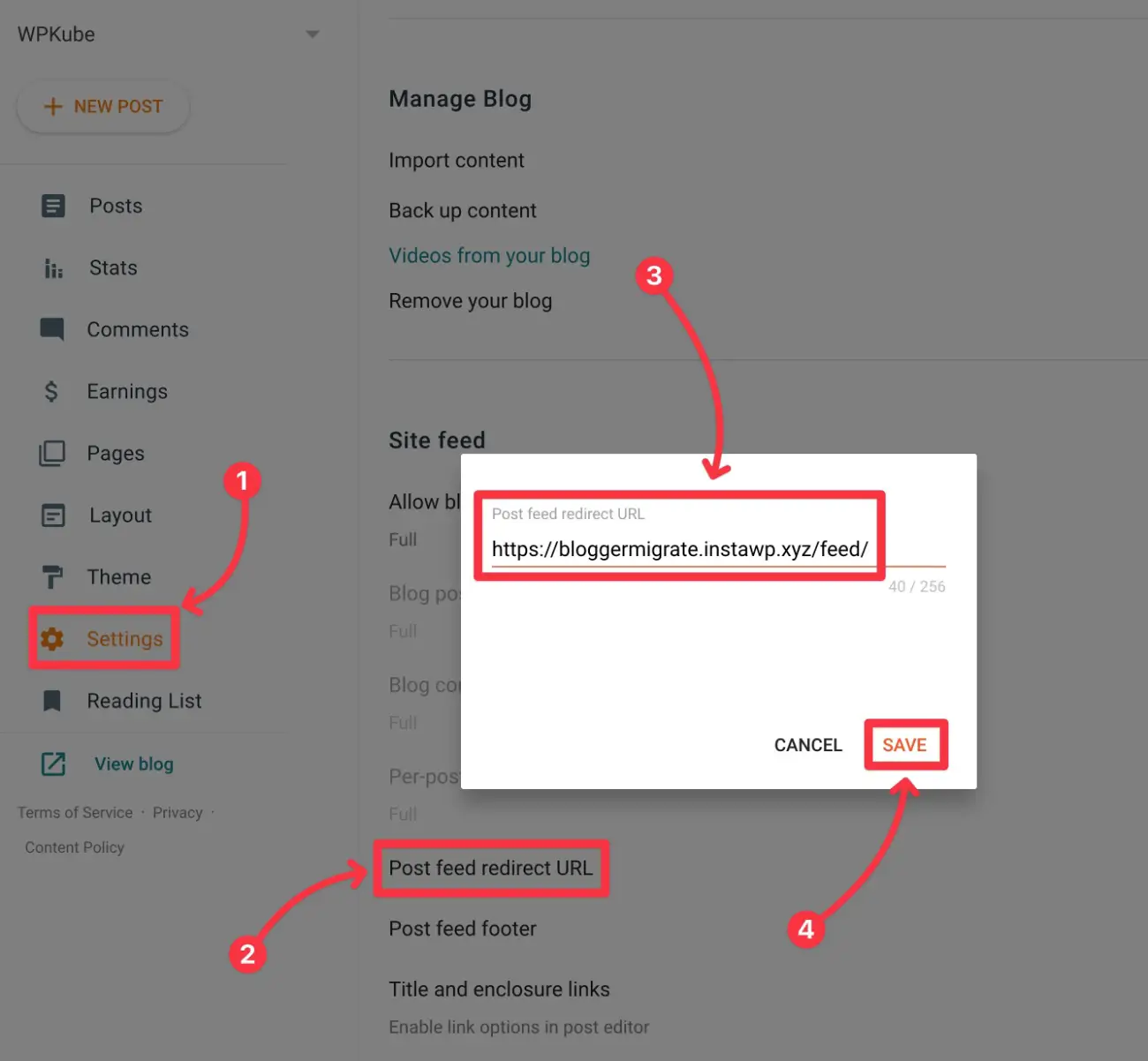
7. Siapkan Tema WordPress Anda (Mirip dengan Tema dan Tata Letak Blogger)
Sayangnya, tidak ada cara untuk memigrasikan tema dan tata letak Blogger Anda secara otomatis ke WordPress.
Namun, ini bukanlah hal yang buruk, karena WordPress memiliki koleksi tema dan opsi tata letak yang jauh lebih besar untuk Anda pilih.
Mari kita segera menyiapkan desain situs WordPress Anda, termasuk cara mengakses fungsi yang mirip dengan alat Tata Letak Blogger.
Pilih Tema WordPress Anda
Untuk memulai, Anda ingin memilih tema WordPress Anda, yang mengontrol desain dasar situs Anda.
Dengan WordPress, Anda mendapatkan akses ke ribuan tema gratis dan berbayar:
Untuk fleksibilitas terbesar, Anda dapat mempertimbangkan salah satu tema multiguna yang fleksibel seperti Astra (ulasan kami), GeneratePress (ulasan kami), Neve, atau Kadence (ulasan kami).
Untuk memasang tema WordPress, buka Penampilan → Tema → Tambah Baru di dasbor WordPress Anda.
Untuk lebih jelasnya, kami memiliki panduan lengkap tentang cara memasang dan mengatur tema WordPress.
Cara Mengontrol Tata Letak Tema Anda (Gadget Blogger)
Untuk membantu Anda mengontrol tata letak bagian situs Anda, widget WordPress memiliki peran yang kurang lebih sama dengan gadget Blogger.
Misalnya, gadget Blogger memungkinkan Anda menyesuaikan sidebar blog dan widget WordPress memungkinkan Anda melakukan hal yang sama.
Untuk mengakses widget situs Anda, Anda dapat membuka Penampilan → Widget .
Untuk menyesuaikan elemen tata letak lainnya – misalnya penempatan tajuk Anda – Anda biasanya bergantung pada pengaturan tema Anda. Anda biasanya dapat mengaksesnya dengan masuk ke Appearance → Customize .
8. Pindahkan Halaman Blogger Anda ke WordPress
Sayangnya, alat migrasi Blogger ke WordPress hanya memungkinkan Anda memigrasikan postingan Blogger , bukan halaman Blogger Anda .
Jika Anda ingin menampilkan halaman Blogger Anda, Anda harus melakukannya secara manual dengan menyalin dan menempelkan konten.
Untuk menambahkan halaman baru di WordPress, Anda dapat membuka Halaman → Tambah Baru .
Untuk sebagian besar desain, Anda cukup menggunakan editor WordPress asli.
Jika Anda menginginkan lebih banyak kontrol desain, Anda dapat menginstal plugin pembuat halaman WordPress seperti Elementor untuk menambahkan kemampuan desain visual, drag-and-drop ke situs Anda. Anda dapat membaca ulasan plugin Elementor kami untuk mempelajari lebih lanjut tentang cara kerjanya.
Migrasikan Blogger ke WordPress Hari Ini
Itu mengakhiri panduan kami tentang cara memigrasikan Blogger ke WordPress.
Jika Anda mengikuti metode dalam tutorial ini, Anda seharusnya dapat memindahkan semua konten Anda dengan sedikit atau tanpa gangguan ke situs Anda.
Setelah Anda menyelesaikan semuanya di WordPress, Anda akan dapat memanfaatkan kekuatan dan fleksibilitas tambahan yang diberikan WordPress kepada Anda.
Terutama, Anda dapat menginstal plugin WordPress untuk menambahkan fitur utama ke situs Anda seperti formulir, integrasi media sosial, dan banyak lagi. Untuk menemukan beberapa plugin terbaik untuk digunakan, Anda dapat melihat berbagai daftar rangkuman kami:
Apakah Anda masih memiliki pertanyaan tentang cara memigrasikan Blogger ke WordPress? Beri tahu kami di komentar.
